So entfernen Sie Tintenwetteranzeigen
PHP Editor Banana bietet Ihnen eine Lösung für das Problem der Moji Weather Ads. Moji Weather ist eine beliebte Wetter-App, aber ihre Werbung stört die Benutzer. Wie entferne ich diese Anzeigen? Im Folgenden stellen wir einige effektive Methoden vor, damit Sie bei der Nutzung von Moji Weather nicht mehr durch Werbung gestört werden.

So entfernen Sie Tintenwetteranzeigen
1. Öffnen Sie zunächst die Moji Weather APP und klicken Sie auf [Me] in der unteren rechten Ecke der Hauptseite, um den speziellen Bereich zu betreten;
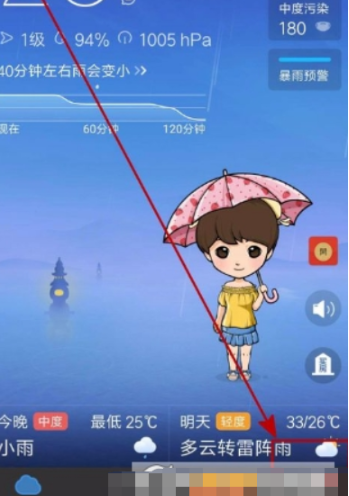
2. Wählen Sie dann auf der Seite „Meine Funktion“ unter dem Avatar die Option [Member Center] aus;
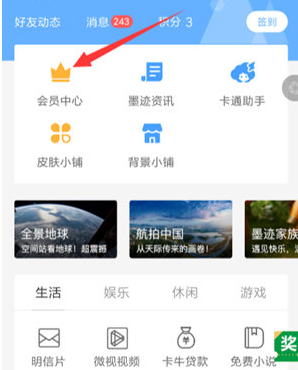
3. Springen Sie dann zur Mitglieder-Center-Seite und wählen Sie [Mitgliedschaft aktivieren];
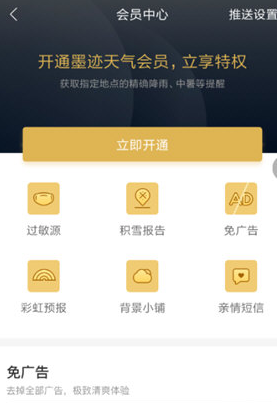
4. Nachdem Sie endlich Mitglied geworden sind, können Sie werbefreie Dienste genießen.
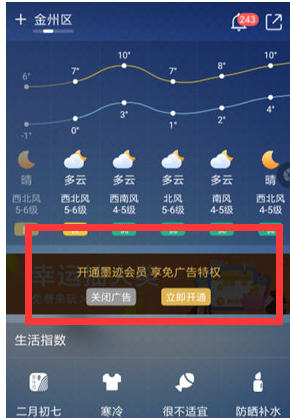
Das obige ist der detaillierte Inhalt vonSo entfernen Sie Tintenwetteranzeigen. Für weitere Informationen folgen Sie bitte anderen verwandten Artikeln auf der PHP chinesischen Website!

Heiße KI -Werkzeuge

Undresser.AI Undress
KI-gestützte App zum Erstellen realistischer Aktfotos

AI Clothes Remover
Online-KI-Tool zum Entfernen von Kleidung aus Fotos.

Undress AI Tool
Ausziehbilder kostenlos

Clothoff.io
KI-Kleiderentferner

Video Face Swap
Tauschen Sie Gesichter in jedem Video mühelos mit unserem völlig kostenlosen KI-Gesichtstausch-Tool aus!

Heißer Artikel

Heiße Werkzeuge

Notepad++7.3.1
Einfach zu bedienender und kostenloser Code-Editor

SublimeText3 chinesische Version
Chinesische Version, sehr einfach zu bedienen

Senden Sie Studio 13.0.1
Leistungsstarke integrierte PHP-Entwicklungsumgebung

Dreamweaver CS6
Visuelle Webentwicklungstools

SublimeText3 Mac-Version
Codebearbeitungssoftware auf Gottesniveau (SublimeText3)

Heiße Themen
 1389
1389
 52
52
 Wie schalte ich die vom 360 Browser empfohlenen Anzeigen aus? Wie deaktiviere ich die vom 360-Browser empfohlenen Anzeigen auf dem PC?
Mar 14, 2024 am 09:16 AM
Wie schalte ich die vom 360 Browser empfohlenen Anzeigen aus? Wie deaktiviere ich die vom 360-Browser empfohlenen Anzeigen auf dem PC?
Mar 14, 2024 am 09:16 AM
Wie schalte ich die vom 360 Browser empfohlenen Anzeigen aus? Ich glaube, dass viele Benutzer den 360-Browser verwenden, aber dieser Browser zeigt manchmal Werbung an, was viele Benutzer sehr verunsichert. Lassen Sie diese Website den Benutzern sorgfältig erklären, wie Sie die vom 360-Browser empfohlenen Anzeigen auf Ihrem Computer deaktivieren können. Wie schalte ich die vom 360-Browser empfohlenen Anzeigen auf Ihrem Computer aus? Methode 1: 1. Öffnen Sie den 360 Safe Browser. 2. Suchen Sie das Logo „drei horizontale Balken“ in der oberen rechten Ecke und klicken Sie auf [Einstellungen]. 3. Suchen Sie in der Taskleiste auf der linken Seite der Popup-Oberfläche nach [Lab] und aktivieren Sie die Funktion „360-Hotspot-Informationen aktivieren“. Methode 2: 1. Erster Doppelklick
 So deaktivieren Sie Anzeigen in Moments vollständig
Mar 03, 2024 pm 12:31 PM
So deaktivieren Sie Anzeigen in Moments vollständig
Mar 03, 2024 pm 12:31 PM
Benutzer werden beim Durchsuchen von Moments auf jede Menge Werbung stoßen. Wie können sie die Werbung also vollständig ausschalten? Benutzer müssen unter „Mein“ auf „Einstellungen“ klicken, dann „Persönliche Informationen und Berechtigungen“ finden, dann auf „Verwaltung personalisierter Anzeigen“ klicken und einfach die Anzeigenpersonalisierung deaktivieren. In diesem Artikel erfahren Sie, wie Sie Werbung in Moments vollständig deaktivieren. Schauen Sie also mal vorbei! Tutorial zur WeChat-Nutzung: Wie kann ich Anzeigen in Moments vollständig deaktivieren? Sie können nur personalisierte Empfehlungen deaktivieren: 1. Klicken Sie zuerst auf „Ich“ und suchen Sie dann nach den Einstellungen. 2. Suchen Sie nach den Optionen für persönliche Informationen und Berechtigungen. 3. Klicken Sie im Inneren auf die personalisierte Werbeverwaltungsfunktion. 4. Klicken Sie auf den Schalter auf der rechten Seite der Anzeigenpersonalisierung und schalten Sie ihn aus. So deaktivieren Sie Werbung: 1. Suchen Sie die Werbung in Moments. 2. Klicken Sie rechts
 Wie schalte ich Werbung in der neuen Version von Edge aus? So blockieren Sie personalisierte Edge-Anzeigen
Mar 14, 2024 am 11:37 AM
Wie schalte ich Werbung in der neuen Version von Edge aus? So blockieren Sie personalisierte Edge-Anzeigen
Mar 14, 2024 am 11:37 AM
Nach der Aktualisierung des Edge-Browsers stellten viele Benutzer fest, dass auf der Benutzeroberfläche viele Anzeigen zu sehen waren. Beispielsweise befanden sich unten auf der Seite „Neuer Tab“ Links zu mehreren Websites und das Wort „Anzeigen“ war markiert, was sehr nervig aussah. Gibt es eine Möglichkeit, personalisierte Werbung im Edge-Browser zu deaktivieren? Der Herausgeber hat viele Methoden im Internet durchsucht und ich werde Ihnen einen kleinen Trick zum Deaktivieren von Anzeigen vorstellen. Wie schalte ich Werbung in der neuen Version von Edge aus? 1. Öffnen Sie den Edge-Browser. 2. Klicken Sie auf [•••] in der oberen rechten Ecke. 3. Klicken Sie auf [Einstellungen]. 4. Klicken Sie auf [Datenschutz, Suche und Dienste]. 5. Deaktivieren Sie den Schalter auf der rechten Seite von „Personalisieren Sie Ihr Web-Erlebnis“, um die von Microsoft vorangetriebene Personalisierung zu deaktivieren.
![Korrekturhilfen fehlen in Microsoft Word [Behoben]](https://img.php.cn/upload/article/000/887/227/168183276233492.png?x-oss-process=image/resize,m_fill,h_207,w_330) Korrekturhilfen fehlen in Microsoft Word [Behoben]
Apr 18, 2023 pm 11:46 PM
Korrekturhilfen fehlen in Microsoft Word [Behoben]
Apr 18, 2023 pm 11:46 PM
Wird in Microsoft Word die Meldung „Korrekturhilfe fehlt“ angezeigt, wenn Sie die Anwendung zum Bearbeiten öffnen? Diese Meldung wird angezeigt, wenn Word die Korrekturhilfen in Word nicht erkennen kann. Normalerweise wird dieses Problem durch eine Beschädigung der Word-Datendateien verursacht. Wenn Sie sich also fragen, wie Sie dieses Problem beheben können, sind Sie hier genau richtig. Fix 1 – Download-Tool lädt das angegebene Korrekturtool in Word direkt von der Fehleraufforderung herunter. 1. Beenden Sie das Wort (falls Sie es geöffnet haben). 2. Öffnen Sie nun Word erneut. 3. Warten Sie, bis es auf Ihrem Computer geladen wird. Wenn Word vollständig geladen ist, klicken Sie im Menüband auf „Herunterladen“. Dies erfolgt vom Office-Server im Hintergrund
 So stoppen Sie Pop-ups unter Windows 11
May 29, 2023 am 11:24 AM
So stoppen Sie Pop-ups unter Windows 11
May 29, 2023 am 11:24 AM
Pop-ups und Unterbrechungen können störend sein, wenn Sie arbeiten oder versuchen, sich auf einen Inhalt zu konzentrieren. Während mobile Geräte nur über einen DND-Kippschalter verfügen, wie sieht es mit Windows aus? Können Sie Pop-ups unter Windows 11 stoppen? Finden wir es heraus! Können Sie Pop-ups unter Windows 11 stoppen? Ja, nein. Sie können die meisten Pop-ups in Windows 11 entfernen, einige Bestätigungs-Pop-ups und Sicherheitsbenachrichtigungen können jedoch nicht umgangen werden. Darüber hinaus gibt es keine zuverlässige Möglichkeit, alle Pop-ups mit einem einzigen Klick zu entfernen. Sie müssen einzelne Pop-up-Typen schließen, um sie unter Windows 11 zu entfernen. Glücklicherweise haben wir eine Liste mit dem zusammengestellt, was Sie benötigen
 So deaktivieren Sie intelligente Werbeempfehlungen auf Douyin
Mar 22, 2024 pm 04:06 PM
So deaktivieren Sie intelligente Werbeempfehlungen auf Douyin
Mar 22, 2024 pm 04:06 PM
Wenn wir Douyin normalerweise zur Unterhaltung nutzen, haben wir oft unerklärliche und seltsame Werbung, die unser Freizeiterlebnis stört. Viele Benutzer stören sich nicht daran und möchten den Empfehlungsschub dieser Werbung abschalten, aber das tun sie nicht Wie man es bedient, stellt Ihnen der Herausgeber dieser Website dieses Tutorial und diese ausführliche Einführung zur Verfügung, in der Hoffnung, allen Bedürftigen zu helfen. Zuerst finden wir in den App-Einstellungen zunächst die Option, Ad-Push zu verstehen und zu verwalten, dann sehen wir unten alle werbebezogenen Schalteroptionen, klicken auf den Schalter auf der Rückseite, um ihn auszuschalten, und dann eine Bestätigungsaufforderung, um die Werbung auszuschalten wird angezeigt. Klicken Sie zum Bestätigen auf „Anzeigen schließen“.
 So schließen Sie Pop-ups mit Werbung für Computerspiele
Jul 07, 2023 pm 08:57 PM
So schließen Sie Pop-ups mit Werbung für Computerspiele
Jul 07, 2023 pm 08:57 PM
Viele Internetnutzer glauben, dass sie beim Spielen auf Windows 10-Computern auf Werbe-Popups stoßen. Beim Spielen von Spielen können manchmal Popups mit Spielwerbung erscheinen, was zu einem schlechten Erlebnis führt. Was soll ich also tun, wenn die Spielewerbung in der unteren rechten Ecke meines Win10-Computers blinkt? Wie schließe ich Pop-ups mit Werbung für Computerspiele? Der folgende Editor zeigt Ihnen, wie Sie Pop-ups mit Spielanzeigen auf Ihrem Computer schließen. So schließen Sie Pop-ups mit Werbung für Computerspiele. Schritt 1: Finden Sie den Prozessnamen des blinkenden Popup-Fensters. 1. Wenn das blinkende Popup-Fenster erscheint, schließen Sie es noch nicht. Klicken Sie mit der rechten Maustaste, um die Taskleisteneinstellungen am unteren Rand des Computers zu öffnen. 2. Suchen Sie den Benachrichtigungsbereich unter der Taskleiste und klicken Sie auf Ausgewählte Symbole in der Taskleiste anzeigen. 3. Die hier aufgelisteten Symbole wurden einmal in Ihrer Taskleiste angezeigt. Auch wenn Sie das Popup-Fenster schließen, werden sie immer noch hier aufgezeichnet. Du
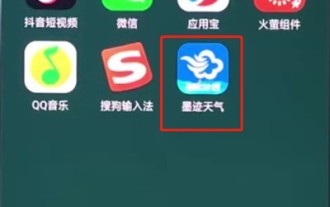 So fügen Sie das Moji-Wetter-Plug-in zum Oppo-Mobiltelefon hinzu
Mar 28, 2024 pm 02:56 PM
So fügen Sie das Moji-Wetter-Plug-in zum Oppo-Mobiltelefon hinzu
Mar 28, 2024 pm 02:56 PM
1. Laden Sie zunächst die Moji Weather APP herunter. 2. Ziehen Sie mit zwei Fingern in die Mitte einer leeren Stelle auf dem Desktop. 3. Klicken Sie unten auf das Desktop-Plug-in. 4. Klicken Sie auf Moji Weather, wählen Sie ein gewünschtes Verhältnis aus, ziehen Sie es nach oben und klicken Sie dann auf Übernehmen.




